Установить Windows XP на компьютер – задача несложная. Когда на ПК еще стояли ОС Виндовс 95 и 98, то неопытный пользователь для переустановки операционной системы вызывал мастера, который сразу же именовался программистом и являлся «асом» в сфере вычислительных устройств. Статья будет полезна пользователям, которые еще ни разу не инсталлировали Виндовс на свое устройство.
Распаковка Windows XP
Если имеется диск с ОС, а параметры Биос установлены корректно, то после запуска отобразится фраза «Press any key to boot from CD or DVD», что переводится как «Щелкните любую клавишу для загрузки с CD или DVD».
Кликните на любую кнопку.

Если фразы не было — что-то не так с настройками Биоса или параметры загрузочного диска выставлены неверно. Если в BIOS сведения выставлены, как положено, это означает, что диск не является установочным и понадобится взять еще один диск инсталляции или загрузить на него сторонний образ системы Виндовс XP.
Может попасться такой диск установки ОС, где помимо самой Виндовс находятся некоторые утилиты. Тогда для старта загрузки нужно указать в перечне диска нужный пункт.
Важно отметить, что во многих современных дисках, большинство последующих действий будет проводиться самостоятельно, без вашего вмешательства. Любые параметры всегда можно заменить уже после инсталляции операционной системы.
После того как начнется инсталляция Windows, нужно дождаться начальной закачки фалов.
-
- Поскольку нам нужна установка Виндовс ХР, то щелкните на «ENTER»;

-
- Прочтите «Лицензионное соглашение». Чтобы прокрутить его вниз, можно нажать кнопку «Page Down». Если вы согласны с предоставленными условиями – щелкните «F8».
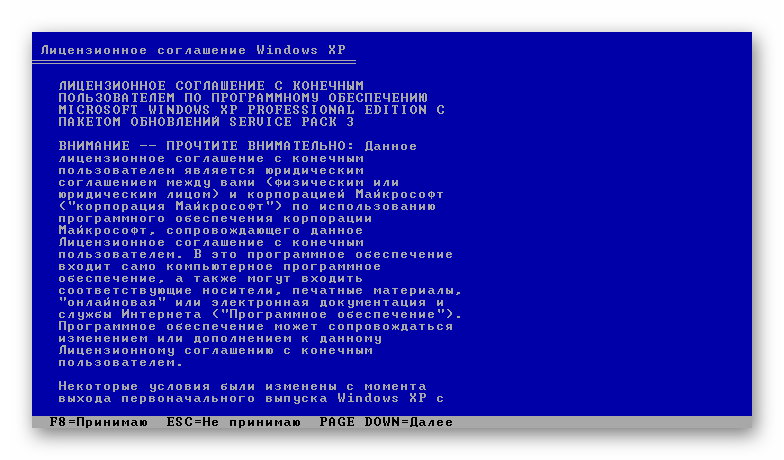
Приведем пример установки на пустой жесткий диск.
-
- Кликните на кнопку «C»;

-
- Укажите объем генерируемого раздела в мегабайтах, например, если требуется 1 гигабайт, введите «1024»;

-
- Если указанный объем будет меньше чем у диска, то появится «Неразмеченная область», ее удастся сгенерировать в новый раздел. Так появится диск «D»;

-
- Укажите объем следующего диска, если вы не намерены генерировать третий, то укажите наибольший из возможных;

-
- После создания разделов требуется выбрать тот, куда установится операционная система. Если нет никаких необычных целей, то стоит выбрать «C»;

-
- Подобранный раздел следует отформатировать. Нужно лишь решить, как именно. Стоит выбрать пункт «NTFS», у него много преимуществ;

-
- Далее процесс не будет требовать вашего наблюдения, после первого рестарта нужно выставить в Биос основным загрузочным аппаратом ваш винчестер.

Настройка пункта «Язык и региональные стандарты»
В разделе «Язык и региональные стандарты» вам вновь придется обратить внимание на пошаговую установку Windows XP и выставить нужные параметры, щелкнув «Далее».
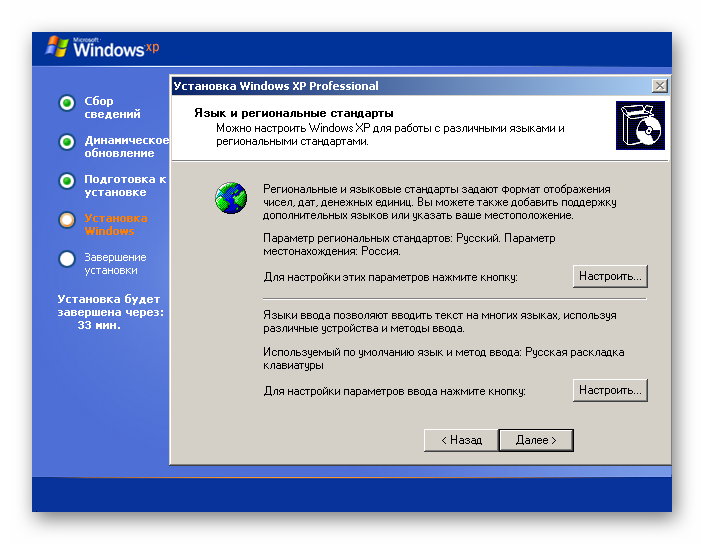
-
- Укажите имя пользователя;
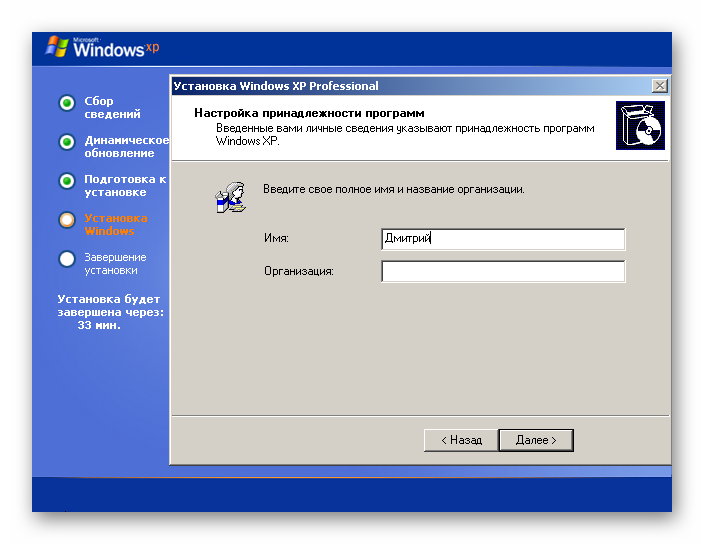
-
- Введите 25-значный шифр товара, оставленный на официальной наклейке, документах или в комментариях при закачке образа на диск;
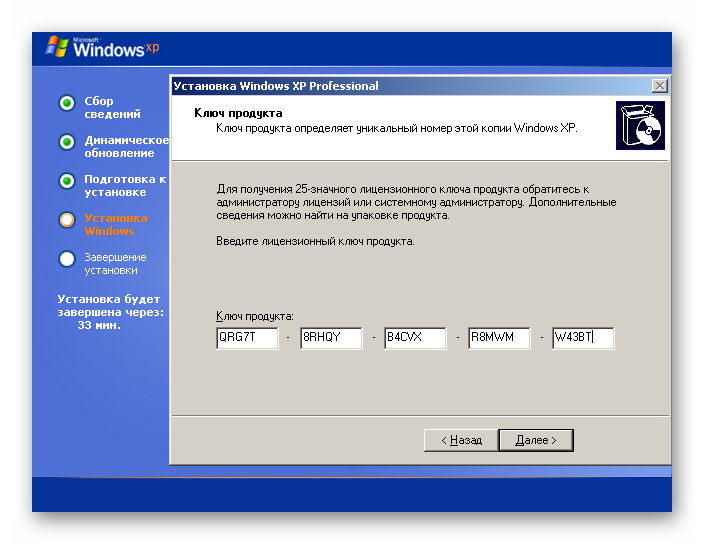
-
- Укажите имя портативного устройства, это понадобится для идентификации в глобальной сети. Пассворд владельца можно не вписывать или обязательно запишите отдельно при введении;

-
- Установите время и дату. Пункт «Автоматический переход на летнее время» — необязателен;
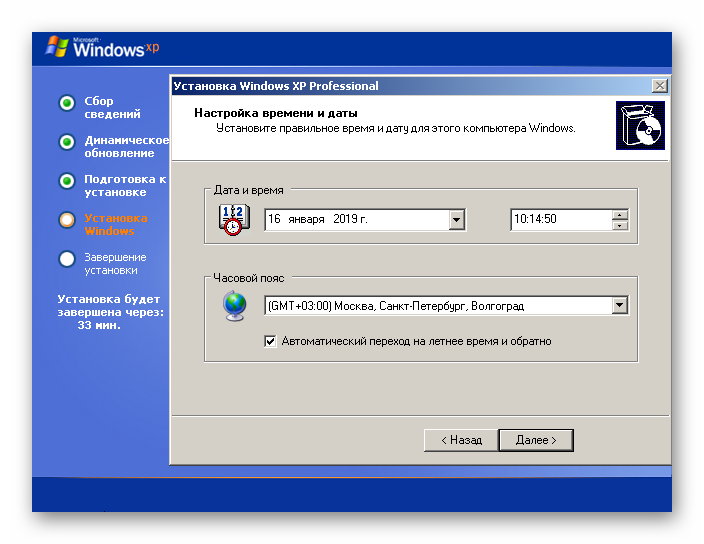
-
- «Инсталляция поддержки сети». Здесь не нужно ничего менять, поскольку эти параметры всегда можно настроить после загрузки.

После этого начнется процесс переноса файлов, инсталляция компонентов меню и сохранение опций.
После рестарта параметры дисплея выставятся самостоятельно.
-
- Вновь появится экран приветствия, щелкните «Далее»;

-
- В окне диалога о помощи по защите вашего ПК выберите «Отложить данное действие» и кликните «Далее»;

-
- Теперь будет предложено пройти процедуру регистрации. Процесс этот – длительный и пройти его можно позже, поэтому кликните «Пропустить» — «Далее»;
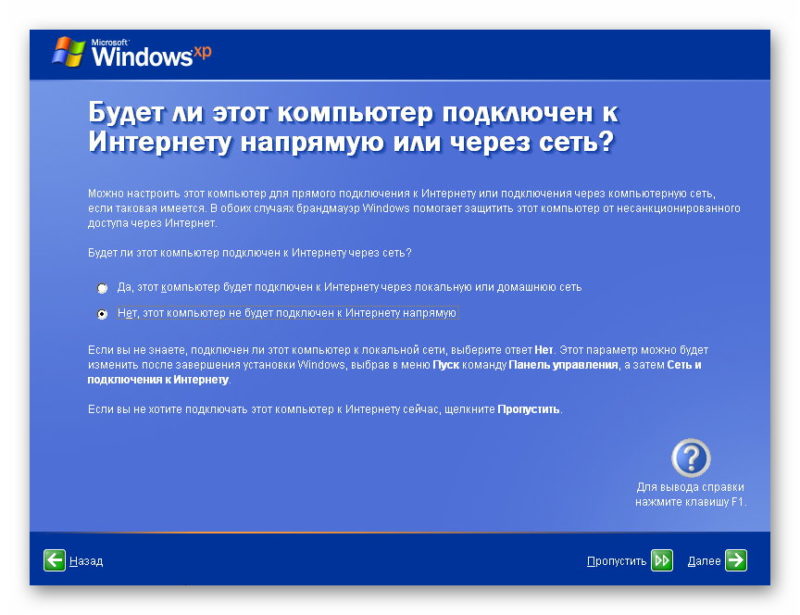
-
- Укажите имя хотя бы одного юзера.
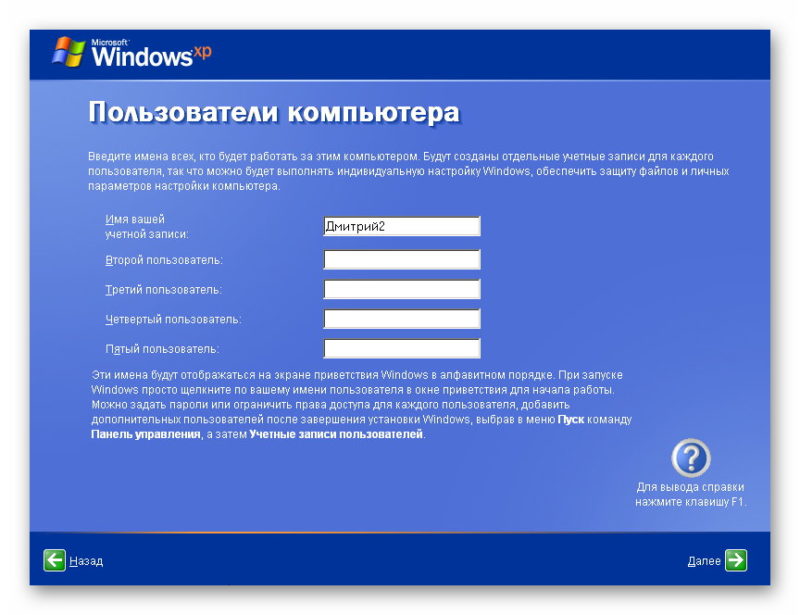
Осталось дождаться сохранения настроек и инсталляция Виндовс XP будет завершена. Откроется рабочий стол, где сразу же можно подключиться к интернету, проверить доступные файлы и папки и приступить к работе с устройством.
Первым делом скачайте нужные видеокодеки, позволяющие смотреть видео онлайн и оффлайн. Затем следует загрузить 1-2 обозревателя интернета, поскольку стандартный — Explorer – не может предоставить все возможности, необходимые современному пользователю. Также важно загрузить дополнительную антивирусную систему или активировать встроенное приложение защиты.

